自社サイトを訪問するお客さまの疑問のその場で解決することができるチャットサポート。
ECサイトを始めさまざまなWebサイトで導入が進んでいます。
そのようなチャットサポートは何を準備してどのように運用すれば良いのか、具体的な手順についてご説明します。
チャットサポートに必要な準備
チャットツールの選定
現在各社からチャットサポートツールが提供されていますが、どのような観点でツールを選定すれば良いのか、主な観点を挙げると次のようなものがあります。
- 回答支援機能の有無や充実度
- 直感的で分かりやすい操作インターフェイスを備えているか
- 自動回答チャットボット(自動応答)のカスタマイズ性が高いか
- 導入サポートは充実しているか
一定期間「無料トライアル」が可能な場合もあります。できるだけ積極的に活用して、自社のサイトにフィットしたツールかどうかを実際に検証することをお勧めします。
各種設定や準備
自社サイトでチャットツールを利用する場合、次のような作業や設定が必要になります。
(各ツールでかなり細かな設定が可能ですが、ここでは主なもののみ言及します)
チャットツール用のタグ設定
多くのチャットツールでは、チャットを有効にするページにタグを設定する必要があります。
チャット用アイコン(バナー)の設定
自社サイト上に表示され、クリックすることでチャットが開始できるチャット用のアイコンの表示位置やデザインなどを設定します。
自動的にポップアップするチャットウインドウの設定
お客さまがアイコンなどをクリックしなくても、自動的にチャットウインドウをポップアップさせてチャットに誘導することができます。
ポップアップさせる条件や初期の挨拶文、ウインドウのデザインなどについて設定します。
自動ポップアップの表示は、お客さまが自社サイトを閲覧する際に邪魔にならないように配慮することが大切です。
チャットサポートの運用
次に、チャットサポートがどのような流れで運用されているのかを見てみましょう。
(使用しているチャットツールやその他の環境によって多少流れが異なる点があります)
基本的なチャット対応の流れ
お客さまからチャットによる問い合わせが発生すると、スタッフ用PC端末の画面上にポップアップなどでアラートが上がります。
画面上の表示から、該当の問い合わせチャット画面を開いて問い合わせ内容を確認し回答を入力します。
スーパーバザイザーなどを配置してチームで対応している場合は、誰がその問い合わせに対応するのかをスーパーバイザーがアサインした後に担当スタッフが対応する場合があります。
誰にもアサインされていない問い合わせチャットは、「未アサイン」などのカテゴリーになっているはずですので、そこから問い合わせチャットを選択し、特定のスタッフをその問い合わせの担当者にアサインします。
アサインされたスタッフは画面上のアラートが上がりますので、そのチャット画面から対応します。
対応が完了した問い合わせは、明示的に「対応完了」などのステータスに変更しておきます。
スーパーバイザーが問い合わせチャット1件1件に担当スタッフをアサインしていくのか、それとも個々のスタッフが未対応チャットを順次対応しておくのかは、対応チームやその時の状況に応じて判断/選択すべきです。
気をつけなければならないのは、チャットサポートはメールと異なりリアルタイムでの対応が必要だという点。
お客さまは画面の向こうで回答を待っていますので、効率良くしかも迅速に対応できる方法を選択する必要があります。
また、ツールによっては、対話相手の情報やこれまでの対話の履歴が確認できたり、対話者の検索やインデックス付けなどが可能です。
対応効率や品質向上のために最大限活用しましょう。
サイト上でこちらから話しかける「アクティブ系サポート」の場合の対応
チャットツールを使えばお客さまからの問い合わせに対応するだけではなく、自社サイト訪問中のお客さまに対して、こちらからチャットで話しかけることができます。
チャットツール上で閲覧中ページなどのさまざまな条件に合致するお客さまの情報や一覧が確認できますので、そこからチャットで話しかけるお客さまを選択し、チャットを開始することができます。
あまり唐突に話しかけても違和感を抱かれますので、現在では、例えば同一ページの滞在時間が一定以上になったお客さまに対して「何かお困りのことはございませんか?」などの定型文を自動でポップアップ表示させ、その呼びかけに反応があったお客さまに対して改めてスタッフが対応する、という方法が多く採用されています。